Meerdere telefoons met 1 zakelijk nummer op Whatsapp
Met 1 telefoonnummer op meerdere mobiele telefoons kan jij samen met jouw team alle klantvragen snel beantwoorden. Je kan afspraken maken wie wanneer de vragen oppakt. Super handig en efficient. Is dit moeilijk te organiseren? Helemaal niet. Bijgaand een kort stappenplan voor het installeren van jouw 2e Nummer op meerdere telefoons.
Whatsapp geeft wel een maximaal aantal van 4 aan, hou daar rekening mee.
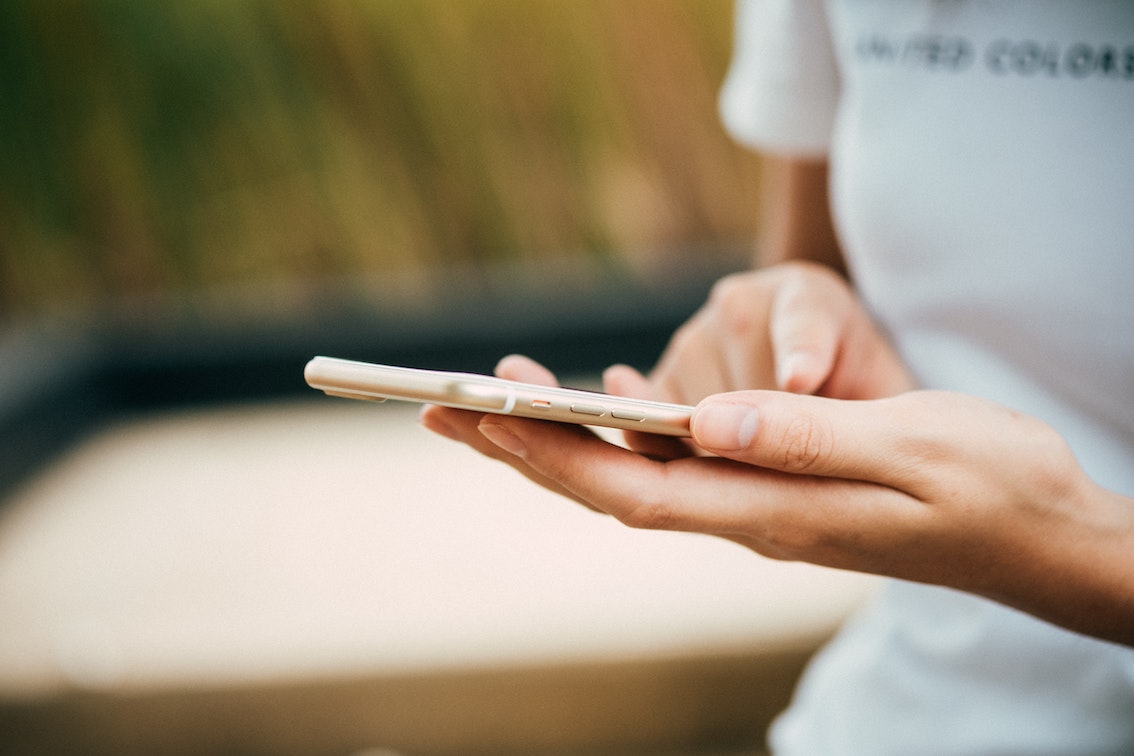
Whatsapp Business op meerdere telefoons
Hoe krijg je WhatsApp op meerdere telefoons?
Volg deze stappen om WhatsApp op een andere telefoon te laten werken, naast je hoofdtelefoon, zodat je WhatsApp-chats tussen twee telefoons kunnen werken.
- Download WhatsApp op je nieuwe telefoon (of de tweede telefoon waarop je het wilt gebruiken).
- Keur meldingen en andere gevraagde toestemmingen goed.
- Op het scherm waar om je nummer wordt gevraagd, tik je op de drie puntjes in de rechterbovenhoek.
- Tik op "Een apparaat koppelen" om een QR-code te genereren.
- Open WhatsApp op je primaire telefoon
- Tik op Instellingen in de rechterbenedenhoek
- Tik op Gekoppelde apparaten
- Tik op "Een apparaat koppelen" en gebruik de camera om de QR-code op je nieuwe apparaat te scannen.
Je bent klaar, nu komen alle Whatsapp's binnen op dit nummer en kan je alles zien en doen vanuit meerdere telefoons! Super handig.
(Whatsapp verandert soms, dus mocht dit niet werken dan horen we dat graag.)
Eigen WhatsApp
nummer kiezen
Jaarlijks opzegbaar, géén aansluitkosten, incl. BTW, actief binnen max. 2 werkdagen
Meer informatieZakelijk 085
Whatsapp nummer
Actief binnen 10 minuten, incl. BTW, géén aansluitkosten, maandelijks opzegbaar
Meer informatieWillekeurig toegewezen
WhatsApp Nummer
Actief binnen 10 minuten, incl. BTW, géén aansluitkosten, maandelijks opzegbaar
Meer informatie